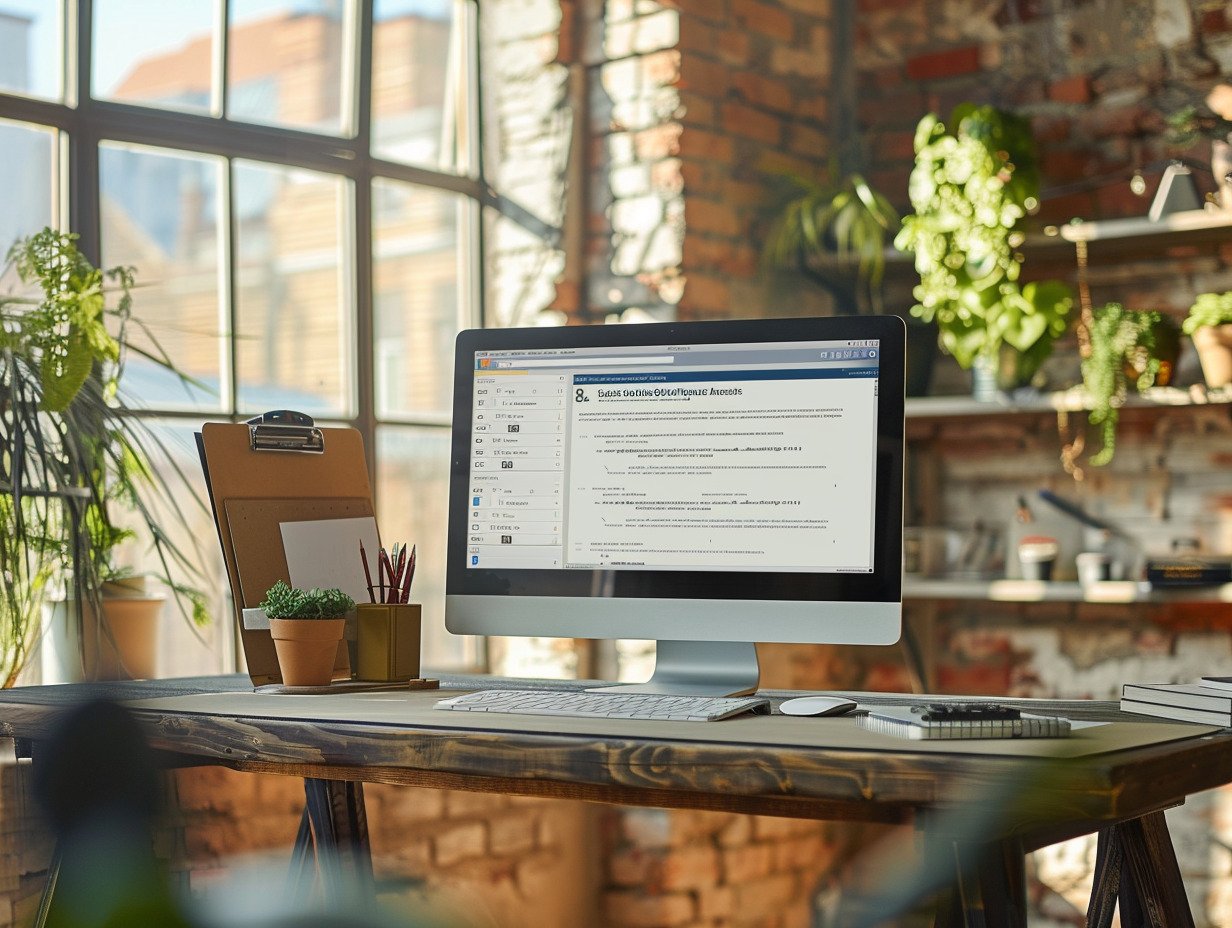Avec l’évolution continuelle des services numériques, les utilisateurs peuvent souhaiter se désengager de certaines plateformes pour diverses raisons, qu’il s’agisse de préoccupations liées à la vie privée, de la simplification de la gestion numérique ou d’un changement de fournisseur de services. Retirer un profil Microsoft d’un ordinateur est un processus qui nécessite de suivre des étapes spécifiques pour s’assurer que les données personnelles sont effacées de manière sécurisée et que les services liés au compte ne sont plus synchronisés avec le dispositif. Cette procédure est importante pour ceux qui veulent maîtriser leur présence numérique et sécuriser leurs informations personnelles.
Plan de l'article
Les prérequis avant de supprimer un compte Microsoft
Avant de procéder à la suppression d’un compte Microsoft, mesurez l’étendue des implications. La suppression d’un tel compte entraîne la désactivation de tous les services connexes. Utilisateurs de Microsoft 365, assurez-vous d’avoir sauvegardé vos données ou transféré vos abonnements vers un autre compte. OneDrive, votre cloud personnel, sera affecté ; anticipez en sauvegardant vos fichiers importants sur un support externe ou un autre service de stockage cloud.
A découvrir également : Comment envoyer une carte virtuelle facilement et gratuitement
Si vous êtes un joueur utilisant un Compte EA lié à votre compte Microsoft pour télécharger des jeux sur Origin, envisagez de dissocier ou de supprimer ce compte si vous ne l’utilisez plus. Dans le cas contraire, vous pourriez perdre l’accès à vos jeux et données associées. Pour ceux qui utilisent leur compte Microsoft pour d’autres services ou applications, répertoriez-les et déterminez les alternatives ou les transferts nécessaires avant de procéder.
Préparez aussi votre ordinateur à cette transition. Si vous utilisez un compte Microsoft pour vous connecter à Windows, pensez à basculer vers un compte local ou un compte d’invité pour maintenir l’accès à votre système d’exploitation. Accédez aux Paramètres Windows et suivez les instructions pour effectuer cette modification avant de supprimer définitivement votre compte Microsoft.
A lire aussi : Voir la photo de profil Instagram : astuces et techniques
Le support technique de Microsoft peut être une ressource précieuse si vous rencontrez des difficultés. Avant de lancer la suppression, assurez-vous de connaître les canaux de communication avec le support pour résoudre tout problème éventuel. Gardez à l’esprit que votre compte administrateur sera nécessaire pour valider la suppression du compte Microsoft de l’appareil.
Étapes détaillées pour retirer un profil Microsoft d’un ordinateur
Pour les utilisateurs de Windows 10, la suppression d’un compte Microsoft s’orchestre en quelques étapes méthodiques. Commencez par garantir un accès ininterrompu à votre système en passant à un compte local ou via un compte d’invité. Pour ce faire, accédez aux Paramètres Windows, puis à la section des comptes. Là, vous trouverez l’option pour modifier votre type de connexion ; suivez les instructions pour créer un compte local qui remplacera votre compte Microsoft.
Une fois ce compte local configuré et opérationnel, le processus de suppression peut débuter. Retournez dans les Paramètres Windows, section comptes, et sélectionnez le compte Microsoft à supprimer. Cliquez sur ‘Supprimer’ et suivez les consignes affichées. Assurez-vous d’avoir à portée de main les informations de connexion de votre compte administrateur, nécessaire pour valider cette opération.
Pour les utilisateurs avancés, l’invite de commandes offre une alternative. Avec des droits administratifs, il est possible de lancer des commandes spécifiques pour retirer un profil utilisateur. Cette méthode requiert une connaissance approfondie des commandes et une grande prudence pour éviter tout impact indésirable sur le système d’exploitation.
Vérifiez que le profil utilisateur est complètement effacé de l’ordinateur. Cela comprend les dossiers personnels, les paramètres et les données associées au compte Microsoft. Une fois cette vérification effectuée, l’ordinateur ne devrait plus afficher ni accéder aux informations liées au compte supprimé. La suppression est alors complète, et votre ordinateur peut être utilisé avec le nouveau compte local ou tout autre compte utilisateur de votre choix.
Que faire après la suppression du compte Microsoft
Une fois la suppression du compte Microsoft effective, examinez l’ensemble de vos services en ligne pour identifier ceux qui requièrent une mise à jour de vos informations de connexion. Si vous utilisiez votre compte Microsoft pour d’autres services tels que Microsoft 365 ou OneDrive, envisagez des alternatives de stockage ou de gestion de vos courriels et documents.
Dans le cas où vous auriez associé votre compte Microsoft à des services tiers, tels que Compte EA pour les jeux via Origin, prenez les mesures nécessaires pour modifier ou supprimer ces comptes, si vous ne prévoyez plus de les utiliser. La sécurisation de votre identité numérique passe par une gestion consciencieuse des comptes abandonnés, susceptibles d’être des vecteurs de vulnérabilités.
Tournez-vous vers d’autres prestataires de services pour lesquels vous pourriez avoir utilisé la même adresse de messagerie ou les mêmes identifiants. Les utilisateurs de Compte Amazon ou de Compte Yahoo devront contacter le service client ou utiliser les fonctions dédiées à la protection des données pour mettre à jour ou supprimer leurs comptes. Cette démarche garantit une cohérence dans vos accès numériques et préserve votre sécurité en ligne.